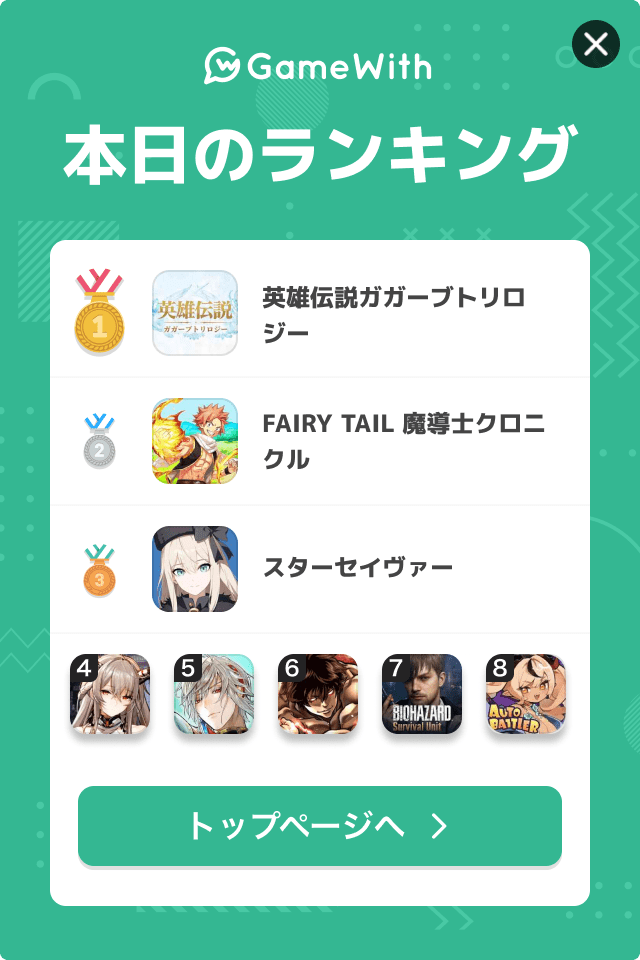PS5容量拡張のやり方・足りない時の対処法を紹介。ストレージの容量が足りない原因や必要な容量について知りたい方は参考にしてみてください。
ストレージの容量が足りない原因・対処法
不要なデータを削除する
PS5本体のストレージ容量が足らない原因は、ゲーム・メディアコンテンツ・セーブデータで使用している容量がいっぱいだからだ。本体のストレージ容量を増やすには、不要なデータを削除するという対処方法がある。データを削除すると本体の容量が増えるため、データ容量を増やすための外部SSDなどを購入する必要はない。

削除は、設定からストレージを開き、本体ストレージにアクセスする。ストレージを開くと、ゲームアプリ・メディアギャラリー・セーブデータの3項目が出る。ゲーム自体を削除する場合は、ゲームアプリを選択し、削除するゲームを選ぶと削除完了だ。

ゲームタイトル横に「カスタマイズ」と表示されている場合は、ゲームデータの一部を選択して管理できる。使わないコンテンツやクリア済みだけを削除すると、ゲーム全体を削除せずに容量を増やすことが可能だ。
また、一度本体から削除したゲームやアプリは、ゲームライブラリーから再ダウンロードするプレイできる。ただし、1度削除したセーブデータは復元できないため注意してほしい。
データ容量を増やす
ゲームやセーブデータを削除したくない場合は、本体以外の保存先を用意するとデータ容量を増やすことが可能だ。本体以外に保存先を増やすと、万が一本体が故障した場合もデータを失わずに済む点がメリットだ。データ容量を増やす方法は、主に3つがあげられる。
- ・PlayStation Plus
- ・内蔵SSD
- ・外付けSSD(USB拡張ストレージ)
データ容量を増やす方法は様々あり、それぞれ容量が異なる。そのため、遊ぶゲームやデータ容量に合わせて選ぶことをおすすめする。
PS5の容量拡張のやり方
Playstation Plus
PlayStation公式には、クラウドストレージを利用できるサブスク「PlayStation Plus」がある。加入すると、PS5のセーブデータ最大100GB・PS4のセーブデータ最大100Gまで保存可能だ。さらに、PS4のセーブデータは1,000ファイルまで保存できる。
PlayStation Plusはストレージ容量を増やすだけでなく、対象ゲームが遊び放題・オンラインマルチプレイ可能・加入者限定割引など、様々な特典をゲットできる。
プランは、エッセンシャル・エクストラ・プレミアムと3種類あり、データを保存するだけならエッセンシャルがおすすめだ。しかし、様々なゲームをプレイしたいなど、特典をゲットしてより一層PS5を楽しみたいならエクストラ以上のプランを選ぼう。
PS Plus(PSプラス)の詳細はこちら内蔵SSD
内蔵SSDとは、名前の通りPS5本体の内部に取り付けるデータ記憶装置のことだ。HDDも同じ機能が搭載されているが、SSDのほうがデータへのアクセス速度が速く、ダウンロードや読み込み時間が短いというメリットがある。
PS5では「M.2 SSD」という内蔵SSDが必要要件を満たしているため、SONY公式で推奨されている。推奨されていない内蔵SSDを使用するとデータが削除されるなどトラブルに繋がるため、必ず推奨されている内蔵SSDの利用をおすすめする。
内蔵SSDを初めて使用する場合はフォーマットする必要があるため、必ずPlayStation公式と内蔵SSDの取り扱い説明書を確認しながら進めよう。
PS5対応の内蔵SSDおすすめはこちら外付けSSD(USB拡張ストレージ)
外付けSSDは、クリア済ゲームやしばらくプレイしていないゲームのデータを移行するのにおすすめの装置だ。容量も自分で選べるため、ゲームジャンルごとに外付けSSDを分けるのもいいだろう。ただし、PS5ゲームは外付けSSDに移行すると直接プレイはできないため、再度プレイするには本体にデータを移す必要があるため注意が必要だ。
PS5の外付けSSDは、「SuperSpeed USB 5Gbps以降」・「250GB以上、8TB以下の容量」の必要条件を満たしたもののみ使用できる。PS5で対応しているSuperSpeed USBは、以下の通りだ。
- ・SuperSpeed USB 5Gbps(USB 3.0 / USB 3.1 Gen1 / USB 3.2 Gen1)
- ・SuperSpeed USB 10Gbps(USB 3.1 Gen2 / USB 3.2 Gen2 / USB 3.2 Gen1x2*)
- ・SuperSpeed USB 20Gbps(USB 3.2 Gen2x2**)
また、外付けSSDを使用する場合はフォーマットが必須だ。フォーマットに設定するとドライブ内のデータが削除されるため、重要なデータはパソコンなどに移しておこう。
外付けSSDのフォーマットの設定方法は、PlayStation公式を参考にしてほしい。
【PlayStation公式】PS5でUSB拡張ストレージを使用する方法
容量はどれくらい必要?
PS5は初期モデルの場合825Gの容量があるが、実際に使用できるのは667.2GBだ。1ゲームあたり100Gを超えるゲームも珍しくないため、10本以上のゲームを楽しむなら1TBまたは2TBがおすすめだ。
パッケージ版を購入していて都度ディスクを入れ替えている場合でも、ゲームを本体にインストールしたほうがロード時間が短く、ストレスフリーなプレイができる。
ゲームによってはアップデートの頻度が多いものもあるため、満足に楽しみたいなら1TB以上の容量を選ぼう。
PS5対応の内蔵SSDおすすめはこちら本体ごとのストレージ容量一覧
| PS5の種類 | 標準内蔵ストレージ容量 | 実際使用可能な容量 |
|---|---|---|
| 初期モデル | 825G | 667.2G |
| 新型 | 1TB | 約830G |
| PS5 Pro | 2TB | 不明 |
GameWith編集者情報

| 20歳の時にゲーム実況に出会い、毎日欠かさず動画を視聴している。実況者のイベントにも参加経験有り。好きなジャンルは「ホラー、アクションRPG、FPS」とさまざま。自身もswitchやPSでゲームをすることが多く、ジャンル問わず様々なゲームをプレイしている。動画視聴後やプレイ後に考察することが好きで、納得いくまで調べる癖がある。 |
関連記事
PS5のトップページに戻る関連記事リンク
今後発売の注目作をピックアップ!
2026/02/05発売
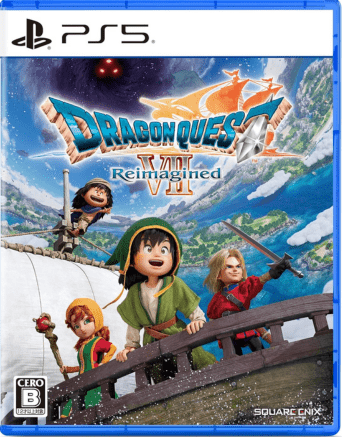
PS5/PC/Xbox
ドラゴンクエストVII Reimagined
7,980円(税抜) 2
2026/01/29 発売

CODE VEIN II
5,272円(税抜) 3
2026/02/06 発売
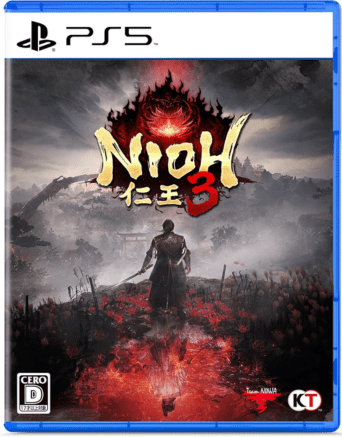
仁王3
8,800円(税抜)